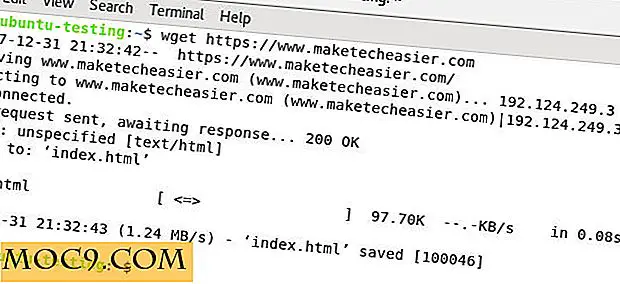Slik installerer du Tor Browser til en USB-stasjon og surfer privat hvor du enn er
Nå som kongressen lar Internett-leverandøren å selge din private informasjon uten din tillatelse, snakker nesten alle i USA om online personvern. Med tech jargongord som Virtual Private Network, kryptering og tunneling, kan det være vanskelig å få mening om det hele. Uansett om du er en pro eller en noob, har alle som har en interessert interesse for personvern på Internett uten tvil hørt om Tor. Så mye som "Mr. Robot "vil at du skal tenke på Tor som noe bare vigilante cyberspace revolusjonærer ville benytte seg av, sannheten er at alle kan bruke det, og nesten alle ville dra nytte av det.
Hva er Tor?
Enkelt sagt, Tor er programvare utviklet av en ideell organisasjon som gjør at en bruker kan surfe på Internett anonymt. Uten å bli for teknisk, oppnår Tor dette ved å omdirigere all Internett-trafikk gjennom en serie reléer over hele verden. Hver av disse "reléene" er en datamaskin som kjører spesiell programvare som tillater en bruker å koble til Tor-nettverket. Når du bruker Tor-nettleseren, kobles trafikken til flere forskjellige reléer. Hver gang det kobles til et relé, blir informasjon som avslører identiteten din eller plasseringen, slettet.

Dette er gunstig av tre grunner. For det første kan alle med nysgjerrige øyne som ser på Internett-tilkoblingen din (som din ISP), ikke se hvilke nettsteder du besøker. For det andre hindrer det at nettstedene du besøker, samler informasjon om deg, som din fysiske plassering. For det tredje lar vi deg omgå nettsteder som kan bli blokkert. Dette er nyttig for personer som har begrenset eller til og med sensurert internettilgang.
Installere og Komme i gang
Hvis ideen om din Internett-leverandør spionerer på deg, kaster deg ut, eller du vil bare unngå arbeidsplassens skadelige webrestriksjoner, kan Tor hjelpe. Først last ned Tor-nettleseren. Det er en modifisert versjon av Firefox som er forhåndskonfigurert for å koble til Tor-nettverket. Etter at du har lastet ned pakken, spør installatøren deg hvor du vil installere Tor-nettleseren. Du kan velge å holde den hvor som helst, men vi anbefaler at du installerer den på en ekstra USB-stasjon. Hvis du gjør det, kan du starte Tor-nettleseren rett fra USB uten at den må integreres med Windows-operativsystemet.

Det er to hovedfordeler ved å installere Tor til en USB-stasjon. For det første, siden det går tom for USB og ikke selve datamaskinen, er det bokstavelig talt ingen spor av Tor eller din nettleserhistorikk tilstede hvor som helst på PCen. For det andre gjør dette Tor-nettleseren din helt bærbar: Bare ta den med deg og start fra hvilken som helst Windows-maskin.
Merk: Noen mennesker kan ønske å verifisere signaturen til Tor-installatøren. Hvis du mistenker at noen kanskje vil gi deg en falsk versjon av Tor, vil du sannsynligvis ønske å gjøre dette. I så fall har Tor Project-nettstedet detaljerte instruksjoner om hvordan du gjør det.
Bruke Tor Browser
Etter installasjonen vil du se en "Tor Browser" -mappe på rotkatalogen på USB-en. I den mappen finner du EXE-filen "Start Tor-nettleser". Dobbeltklikk på det vil starte Tor-nettleserprogrammet. En vanlig nettleser vil da tillate deg å surfe på nettet til ditt hjertes innhold. Med Tor er det imidlertid noen få tøffe ting du må komme ut av veien først.
Ved første oppstart vil et vindu komme opp og spørre om du vil koble til Tor-nettverket direkte eller hvis du vil konfigurere proxy-innstillinger. For de fleste er en direkte tilkobling bra. Hvis du kjører en VPN, må du velge den sistnevnte. Når det er ute av veien, vil en modifisert versjon av Firefox starte, og du kan hoppe inn. Mens du bruker Tor med standardinnstillingene, er det sikkert mer sikker enn nesten alle andre nettlesere, du kan justere Tor for å maksimere effektiviteten .

Endre sikkerhetsinnstillingene dine i Tor
Du kan øke sikkerhetsnivået ditt ved å klikke på det grønne løkikonet ved siden av adressefeltet. I boksen som vises, velg "Personvern og sikkerhetsinnstillinger." Du vil se en "Sikkerhetsnivå" -skyveknapp. Standardinnstillingen er "Lav", men du kan øke den. Ved å gjøre det vil du øke anonymiteten din; men avveien er at du vil deaktivere noen av funksjonene knyttet til nettlesing. Her er en oversikt over hva som skjer på hvert sikkerhetsnivå.
- High - JavaScript er deaktivert på alle nettsteder som standard. Noen typer bilder er deaktivert.
- Middels høy - Alle optimaliseringer for JavaScript-ytelser er deaktivert. Enkelte skriftgjenopprettingsfunksjoner er deaktivert. JavaScript er deaktivert på alle ikke-HTTPS-nettsteder som standard.
- Medium-Low - HTML5 video og lyd er klikk-til-spill. Noen JavaScript-optimaliseringer er deaktivert. Fjern JAR-filer er blokkert, og noen metoder for å vise matematiske ligninger er deaktivert.
- Lav (standard) - Alle nettleserfunksjoner er aktivert.

Begrensninger av bruk av Tor
Tor lar deg bla gjennom relativ anonymitet ved å omdirigere trafikken din gjennom ulike reléer. Dette betyr at data du sender eller mottar via datamaskinen, må reise mye lenger, noe som betyr at du kan forvente en samlet langsommere online opplevelse. I tillegg går bare trafikk direkte fra Tor-nettleseren gjennom Tor-nettverket. Dette betyr at data som sendes via et hvilket som helst annet Internett-tilkoblet program, ikke og kan sees av annonsører, regjeringen eller noen andre som vil ha en titt.
Til slutt er Tor bare så sikker som den personen som bruker den. Selv om det bidrar til å maskere identiteten din, beskytter Tor ikke deg mot skadelig programvare som virus eller skadelig programvare. Tor-prosjektet anbefaler også sterkt at du vurderer nettlesingsvanene dine. Bruk av søkemotorer som ikke samler inn data og unngår nettleserutvidelser som potensielt kan lekke din IP-adresse, er alle gode steder å starte.
Bruker du Tor? Hvis ja, har du andre tilleggstips for å beskytte personvernet ditt? Er du opptatt av Internett-anonymitet og personvern? Hvorfor eller hvorfor ikke? Gi oss beskjed i kommentarene!


![Hvordan lage Dropbox-ikoner Arbeide i Ubuntu Oneiric [Quick Tips]](http://moc9.com/img/__image1.png)